Cancelación activa de ruido, consulta. Mejor sonido, compruébalo. Batería para todo el día, consulta. El nuevo AirPods Pro no es cualquier otro par de auriculares, tiene muchas funciones ocultas bajo…

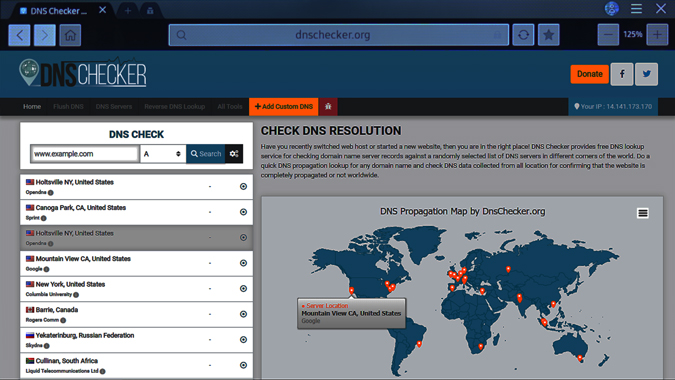
Cambiar el DNS en sus dispositivos puede tener una serie de efectos positivos, como el acceso a contenido restringido geográficamente, una mejor velocidad y la eliminación de anuncios, entre otras cosas. Al igual que la mayoría de los dispositivos que se conectan a Internet, también puede cambiar el DNS en su Samsung Smart TV con Tizen OS. Veamos cómo.
Por defecto, usamos el DNS provisto por el ISP, sin embargo, hay muchos servidores DNS que ofrecen mejor seguridad y velocidad. Puede leer más sobre los mejores servidores DNS aquí. A continuación se muestra la lista de algunos de los servidores DNS públicos más populares.
Si está configurando un servidor DNS privado (como Smart DNS Proxy), deberá realizar un paso adicional para activar su dirección IP en el servidor del proveedor de servicios. Puede ponerse en contacto con su soporte para obtener más detalles. Con eso fuera del camino, aquí se explica cómo cambiar el DNS en su Samsung Smart TV con Tizen OS.
Paso 1: Encienda el televisor y abra la ventana Configuración presionando el botón Configuración en el Control remoto del televisor.
Paso 2: Vaya a la pestaña General y seleccione Red de la lista de opciones.
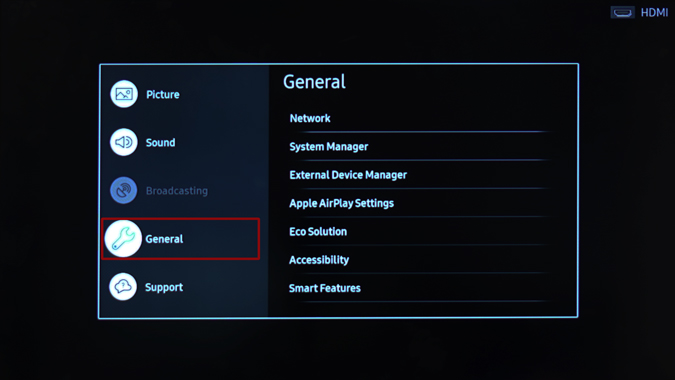
Paso 3: Puede ver si el televisor está conectado a Internet en Estado de la red.
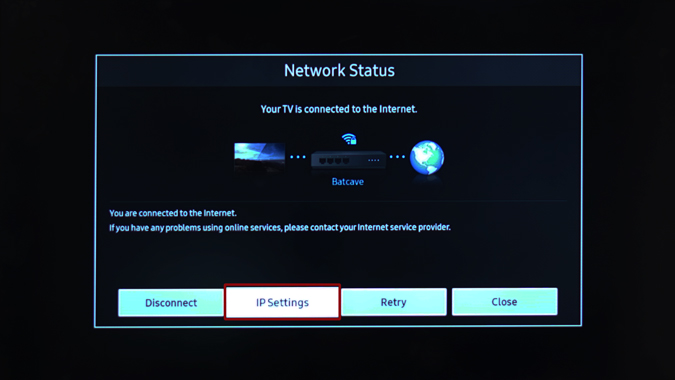
Paso 4: Seleccione Configuración de IP y vaya a Configuración de DNS.
Paso 5: Cambie la configuración de DNS para ingresar manualmente .
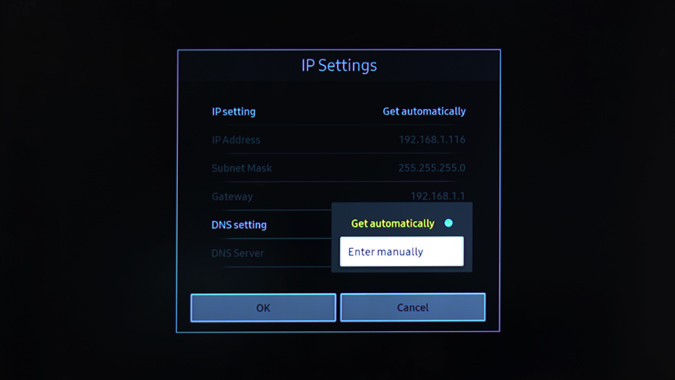
Paso 6: Debajo de la configuración de DNS, verá el servidor DNS, ingrese el servidor DNS de su elección y presione OK.
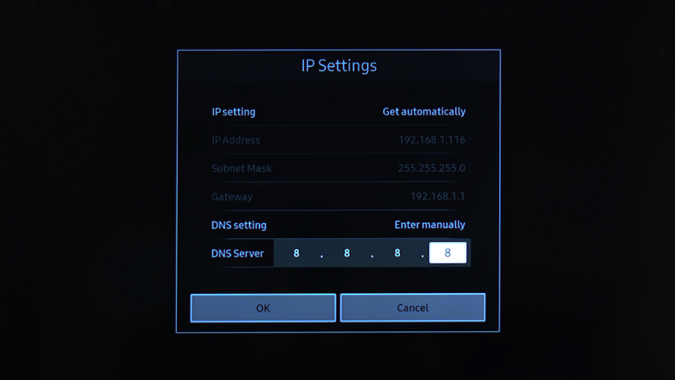
[: :)Ahí tienes, has cambiado con éxito el DNS de tu Smart TV. Para verificar que su DNS se haya actualizado correctamente, vaya a whatsmydns.net o, si ha configurado Cloudflare DNS, puede consultar su página de ayuda. Del mismo modo, si está configurando Open DNS, puede consultar esta página.
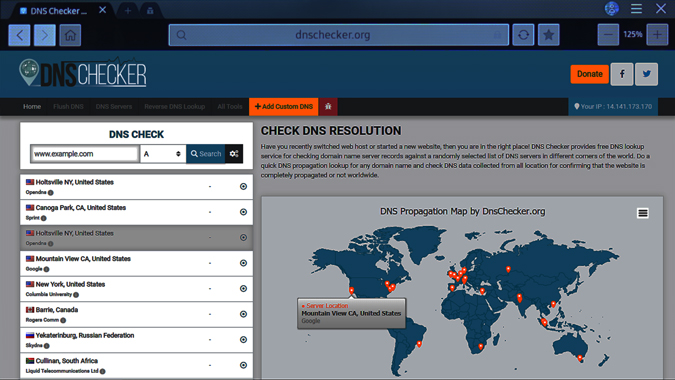
Cloudflare: 1.1.1.1 y 1.0.0.1